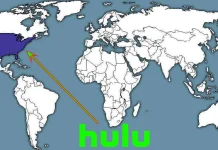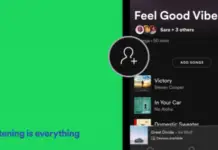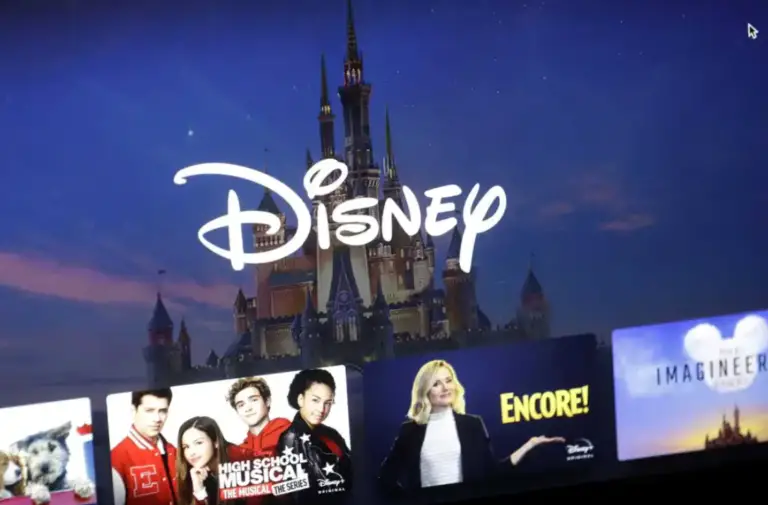Se você é um usuário regular de Mac, você provavelmente sabe como o modo de sono pode ser útil. Por exemplo, se você fez algum trabalho em seu computador, mas tem algumas coisas urgentes a fazer e não quer fechar todas as abas ou documentos do seu navegador, você pode simplesmente colocar seu dispositivo para dormir.
Desta forma, você não precisa reabrir todos os seus documentos e abas do navegador enquanto espera que seu computador inicie. Basta ligá-lo como de costume, e todos os dados são imediatamente exibidos em sua área de trabalho.
No entanto, há também um ajuste fino que lhe permite não só definir a hora de dormir, mas também ligar e desligar o computador automaticamente em um horário. Por falar em modo de sono, sua versão automática às vezes pode ser irritante. Especialmente se for ajustado incorretamente.
Então, eis como desligar o modo de sono automático no Mac.
O que é o modo de sono automático no Mac
Todos os Macs entram automaticamente em modo de repouso por padrão após um certo período de inatividade. Este recurso em um Mac foi projetado para economizar energia e também para evitar acesso não autorizado enquanto você estiver longe de seu Mac.
Normalmente, o período de inatividade após o qual um Mac entra automaticamente em modo de repouso é de 2 minutos quando funciona com a bateria e 10 minutos se o Mac estiver conectado a uma fonte de energia direta.
Os desenvolvedores do Cupertino forneceram três modos de sono diferentes para desktops e laptops. Cada um deles funciona de forma diferente e tem características distintas.
- No modo de sono, todos os dados de trabalho, documentos não salvos e aplicativos em execução são armazenados na RAM do computador. O Mac adormece visualmente, mas a energia continua a ser fornecida à RAM do dispositivo.
- O modo de hibernação copia os dados da RAM para o drive quando o computador adormece. Leva mais tempo para entrar em modo de hibernação, mas seu Mac não consome energia enquanto está em hibernação.
- O modo Safe Sleep é uma combinação dos dois modos anteriores. Os dados da RAM são copiados para a unidade, mas a unidade em si não é desligada. Desta forma, os documentos de trabalho são armazenados tanto na RAM quanto no drive.
Como desativar o modo de sono automático no Mac
O modo de sono automático é desligado quando você está assistindo filmes ou vídeos em seu Mac, mas não quando você está lendo ou navegando por um artigo interessante em um site. Portanto, se você quiser desativar o modo de auto-sleep em seu Mac, você tem que seguir estes passos:
- Antes de mais nada, clique no ícone “Apple” na barra de menu superior da tela do seu Mac.
- Depois disso, selecione a opção “System Preferences” (Preferências do Sistema) no menu suspenso.
- Encontre e clique no botão “Energy Saver” (parece uma lâmpada elétrica).
- Em seguida, selecione a seção “Power Adapter” e mova o controle deslizante para a posição “Never”.
- Finalmente, vá para a seção “Bateria” e também mova o controle deslizante para a posição “Nunca”.
Uma vez terminadas estas etapas, você desativará completamente o modo de sono automático em seu Mac.
Se você estiver usando um laptop Apple, ainda é melhor deixar o modo de sono automático ligado. Afinal, se você deixar seu laptop ligado sem carregar, todo o progresso será perdido quando o dispositivo for completamente desligado, pois ele fica sem carga.
Bem, a melhor opção, neste caso, é fazer com que seu Mac fique acordado apenas um pouco mais, mas nem sempre. Para fazer isso, mova o controle deslizante para 15 ou 30 minutos.